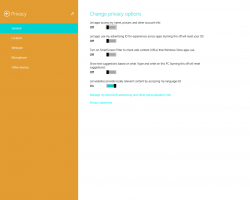Очистить временный каталог при запуске с помощью очистки диска
Недавно мы увидели, как автоматически очистить временный каталог в Windows 10 с помощью простого командного файла. В этой статье мы увидим, как выполнить ту же задачу с помощью встроенного средства очистки диска (cleanmgr.exe). В отличие от пакетного файла, он показывает окно выполнения с сообщениями и полосой выполнения, которая дает вам представление о том, сколько времени займет операция.
Рекламное объявление
Как вы, возможно, уже знаете из предыдущей статьи о том, как "Автоматическая очистка временного каталога в Windows 10", это специальный каталог в Windows, в котором операционная система хранит временные файлы. Предполагается, что временные файлы удаляются после завершения процесса, который их создал. Однако это случается нечасто. Это заставляет временный каталог хранить их и увеличивать размер, заполняя диск ненужными файлами.
Вы можете проверить содержимое текущего временного каталога, используя специальную переменную среды,
% темп%(% tmp% тоже работает). Он указывает на каталог с временными файлами. Просто введите "% temp%" или "% tmp%" без кавычек в адресную строку проводника:
 Приложение «Очистка диска» (Cleanmgr) - это встроенный инструмент Windows, который может удалять различные ненужные файлы, чтобы освободить место на диске. Он может удалять старые файлы Центра обновления Windows, кеш браузера, файлы корзины и многие другие элементы. все сразу. Одна из его возможностей - очистить временный каталог. Это именно то, что нам нужно.
Приложение «Очистка диска» (Cleanmgr) - это встроенный инструмент Windows, который может удалять различные ненужные файлы, чтобы освободить место на диске. Он может удалять старые файлы Центра обновления Windows, кеш браузера, файлы корзины и многие другие элементы. все сразу. Одна из его возможностей - очистить временный каталог. Это именно то, что нам нужно.
Очистка диска поддерживает предустановки с помощью специальной пары аргументов командной строки / SAGESET и / SAGERUN. Вы можете создать предустановку, чтобы удалить только содержимое временного каталога и поместить ярлык в папку автозагрузки. Таким образом, каждый раз, когда вы входите в свою учетную запись пользователя, временный каталог будет очищаться автоматически. Я предлагаю вам прочитать следующие статьи, прежде чем продолжить:
- Аргументы командной строки Cleanmgr.exe
- Создайте пресет для Cleanmgr (очистка диска)
Во второй статье описывается идея трюка, который мы будем использовать сегодня.
Очистить временный каталог при запуске с помощью очистки диска
- Открытым командная строка с повышенными привилегиями.
- Введите следующую команду
cleanmgr.exe / SAGESET: номер
Номер - это уникальный идентификатор вашей предустановки. Думайте об этом как о названии вашего пресета. Это может быть любое значение от 0 до 65535.
Предположим, вы используете число 100, например: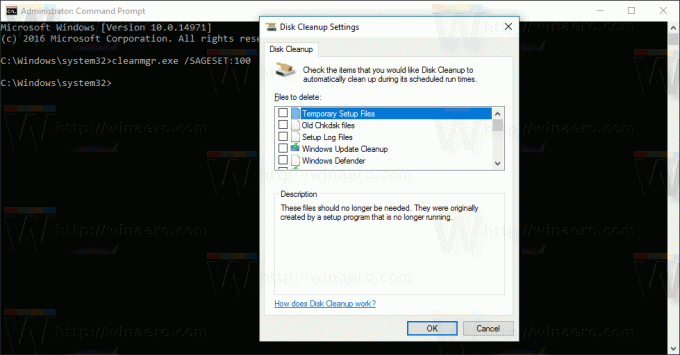
- Отметьте только один вариант «Временные файлы», чтобы сохранить его как ваш пресет «100»:

- Нажмите OK, чтобы сохранить предустановку под номером, который вы ввели в командной строке с повышенными привилегиями.
Теперь давайте создадим ярлык для созданного вами пресета.
- Щелкните правой кнопкой мыши пустое место на рабочем столе и выберите «Создать» - «Ярлык» в контекстном меню.

- В поле назначения ярлыка введите следующую команду:
cleanmgr.exe / SAGERUN: 100
Используйте тот же номер вместо 100, который вы использовали с переключателем SAGESET.

- Назовите ярлык «Очистить временный каталог».
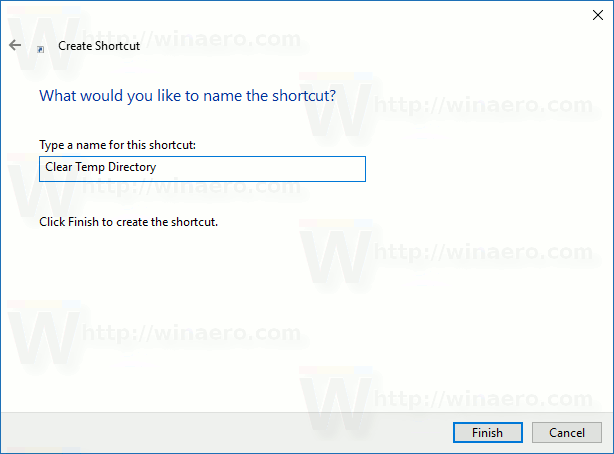
- Вы можете изменить значок ярлыка, если хотите.
Вуаля, ярлык создан. Каждый раз, когда вы щелкаете по нему, он напрямую очищает ваш временный каталог.
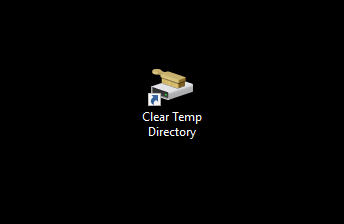
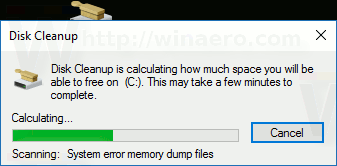 Теперь давайте очищаем временный каталог при каждом запуске.
Теперь давайте очищаем временный каталог при каждом запуске.
Очистить временный каталог при запуске с помощью очистки диска
- Нажмите Победить + р сочетания клавиш на клавиатуре, чтобы открыть диалоговое окно «Выполнить». Введите или вставьте следующее в поле «Выполнить»:
оболочка: Запуск
Текст выше представляет собой специальная команда оболочки что заставляет проводник напрямую открывать папку автозагрузки.


- Скопируйте или переместите только что созданный ярлык в папку автозагрузки, и все готово!
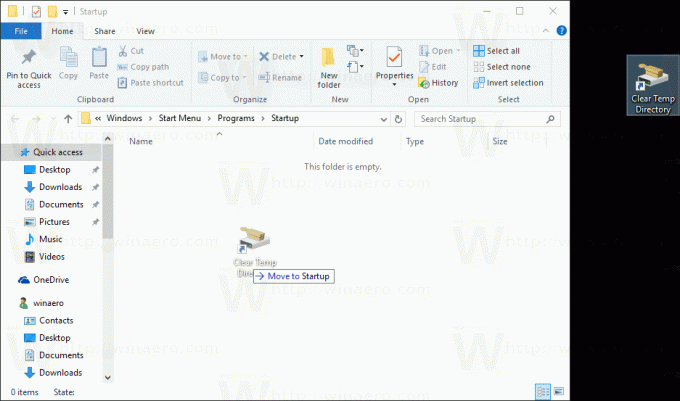
С этого момента каталог Temp будет очищаться каждый раз, когда вы входите в свою учетную запись.
Вот и все.